- Disponible dans les forfaits Pro, Standard, Avancé et Entreprise
- Disponible dans les forfaits Essentiel et Plus
Important
- Une fois que vos comptes PDV détaillants et BigCommerce sont associés, PDV détaillants devient le système d’enregistrement.
- Vérifiez votre catalogue de produits, vos prix et vos stocks dans PDV détaillants pour confirmer que les renseignements sont exacts et à jour.
- BigCommerce renvoie des renseignements importants à PDV détaillants, comme des données sur les ventes en ligne, les nouveaux clients ou les clients existants associés à une vente et les stocks restants après une vente, afin de synchroniser le niveau des stocks dans tous les systèmes.
- Cliquez sur le lien suivant pour en savoir plus sur l’utilisation de l’intégration BigCommerce.
Mettre à jour des produits associés à BigCommerce
Synchronisation de renseignements sur les produits avec BigCommerce
Une fois que vous avez associé vos produits dans BigCommerce et PDV détaillants, vos produits seront automatiquement mis à jour, en dehors des exceptions listées ci-dessous. Tous les autres champs (nom, prix, étiquettes, type, description, images* quantité, etc.), y compris les variantes d’un produit, devront être mis à jour dans PDV détaillants.
Voici la liste des exceptions :
- Poids
- CUP/EAN
- Catégories
- Taille (largeur, hauteur, profondeur)
- PDSF (prix de détail suggéré par le fabricant)
- Prix de vente
- Code de taxe
- Personnalisations
- Référencement
- des champs personnalisés;
Lorsque vous apportez des modifications à un produit dans PDV détaillants, BigCommerce se met automatiquement à jour lorsque vous enregistrez les modifications. Si vous devez apporter des modifications à une grande quantité de produits, utilisez la fonctionnalité d’importation de fichier CSV.
À noter
Le traitement des mises à jour prend parfois un peu de temps. Si la mise à jour n’apparaît pas au bout d’une heure, communiquez avec le soutien technique Lightspeed détaillants.
Utiliser le filtre d’état en ligne
Le filtre d’état en ligne vous aide à filtrer votre catalogue par produits qui sont publiés ou non sur BigCommerce.
- Accédez à Catalog > Products (catalogue > produits).
- Dans le menu déroulant État en ligne, sélectionnez Publié ou Non publié.
- Dans le menu déroulant État en ligne, sélectionnez un canal spécifique, comme BigCommerce.
- Cliquez sur Rechercher pour appliquer le filtre.
Masquer des produits associés à BigCommerce
Important
Si vous apportez une modification à un produit masqué dans PDV détaillants, ce dernier sera de nouveau visible dans BigCommerce.
Dans PDV détaillants, vous pouvez modifier la visibilité d’un produit si vous ne désirez plus l’afficher dans BigCommerce. Cette fonctionnalité est utile si vous avez des produits saisonniers ou si vous ne vendez plus un produit en ce moment, mais qui pourrait revenir en boutique à l’avenir.
1. Accédez à Catalogue > Produits et recherchez le produit que vous souhaitez diviser.
2. Cliquez sur l’icône de crayon pour modifier le produit.
3. Décochez la case Sell on point-of-sale (vente en ligne) sous le champ Product category (catégorie de produits) à l’écran de modification du produit. Cette action désactivera le produit à la fois dans PDV détaillants et dans BigCommerce.
Il ne sera plus accessible ni dans votre boutique BigCommerce ni sur l’écran de ventes de PDV détaillants (série X). La manipulation ne rompra cependant pas le lien entre le produit dans PDV détaillants et le produit dans BigCommerce. Par conséquent, toute modification apportée au produit dans PDV détaillants sera reportée au produit dans BigCommerce.
4. Pour confirmer que cela a fonctionné, retournez sur la page Products (produits), trouvez le produit et cliquez sur le bouton Sell on BigCommerce (vendre sur BigCommerce).
5. Le système vous redirigera vers la page Edit product (modifier le produit) sur BigCommerce, où vous pourrez vérifier l’état du produit.
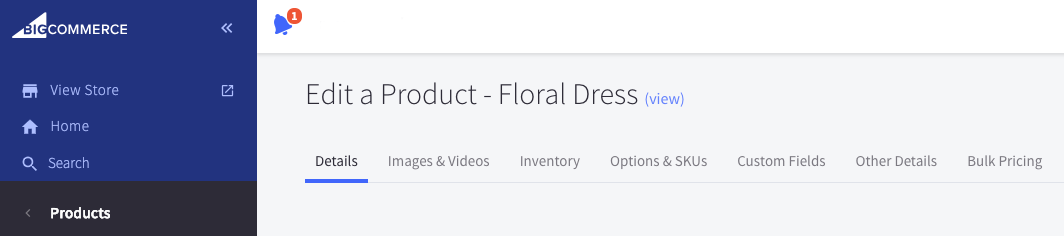
Supprimer des produits associés à BigCommerce
Je veux supprimer un produit uniquement dans ma boutique BigCommerce
Nous vous recommandons de ne pas supprimer un produit de votre boutique PDV détaillants pour pouvoir continuer à faire des rapports avec le produit. Cependant, vous pouvez empêcher la vente de ce produit sur BigCommerce. Cette fonctionnalité est utile pour les produits que vous n’avez plus en stock et que vous ne commanderez plus.
Retrait de publication d’un produit sur WooCommerce :
1. Accédez à PDV détaillants, puis cliquez sur Catalog > Products (catalogue > produits).
2. Cliquez sur le produit que vous voulez supprimer dans BigCommerce.
3. Cliquez sur le bouton Choose an action (choisir une action) qui apparaît en haut de la liste.
4. Sélectionnez Retirer de BigCommerce dans la liste déroulante. Le produit sera toujours visible dans PDV détaillants mais ne sera plus disponible dans votre boutique BigCommerce.
Je veux supprimer un produit uniquement dans ma boutique PDV détaillants
1. Dans PDV détaillants, sélectionnez le produit que vous souhaitez supprimer à l’aide de la case à cocher.
2. Cliquez sur le bouton Choose an action (choisir une action) qui apparaît en haut de la liste.
3. Sélectionnez Retirer de BigCommerce. Cette opération rompra le lien avec BigCommerce. Après cette étape, l’article apparaîtra toujours dans votre boutique BigCommerce. Ensuite, supprimez l’article de votre boutique PDV détaillants en cliquant sur la flèche à côté du produit pour afficher ses détails, puis en cliquant sur Supprimer.
Rompre la connexion avec PDV détaillants désactivera le produit dans votre vitrine BigCommerce. Vous devrez activer manuellement le produit dans votre vitrine BigCommerce.
Cette fonctionnalité est utile pour les produits que vous vendez seulement en ligne et que vous ne souhaitez pas synchroniser avec PDV détaillants.
Je veux supprimer un produit de ma boutique PDV détaillants et de ma boutique BigCommerce
Pour supprimer un produit à la fois dans PDV détaillants et dans BigCommerce, vous devez toujours supprimer le produit dans PDV détaillants. Cliquez sur la flèche à côté du produit pour afficher ses détails, puis sur Supprimer. Cette opération mettra automatiquement à jour votre boutique BigCommerce. Ne retirez pas le produit de BigCommerce avant de le supprimer, et ne le supprimez pas manuellement sur BigCommerce.